Twitterの運用をしていると、自分の投稿にどれくらい興味を持ってもらえているのか、今後どういった投稿が喜んでもらえるのか、といったことが気になる運用担当者も多いのではないでしょうか。
興味を持ってもらえる投稿を行い、Twitter運用の目標達成に向けて、効果的にTwitterを活用したいですよね。それにはTwitterアナリティクスを使って、定量分析を行うことも一つの方法です。
今回は、Twitterアナリティクスとは何か、基本的な使い方とアクセス方法をご紹介します。それに加えて、各画面のデータの見方やデータの活用ポイント、活用例についてもご紹介しますので、Twitterを効果的に運用するコツを掴んでもらえればと思います。
1. Twitterアナリティクスとは
Twitter Analyticsは、Twitterが提供している無料の分析ツールで、日本語で使うことができます。
公式で出している分析ツールですので、クリック数などの数値が正確であることが魅力です。
Twitterアナリティクスでは、自分の投稿したツイートを分析したり、フォロワーの推移を分析することが可能です。
自分のTwitterアカウントの状況は把握出来ますが、他のTwitterアカウントの状況は確認することが出来ません。
また、Twitterアナリティクスは、PCとスマホの両方で確認することが出来るので、手軽にデータ分析が出来ることも特徴と言えるでしょう。
2. Twitterアナリティクスの基本的な使い方
まずは、Twitterアナリティクスのアクセス方法についてご紹介します。
①ご自身のTwitterアカウントにログインしてWebブラウザからTwitterを開きます。
ホーム画面の左側にあるメニューから「もっと見る」を選択します。
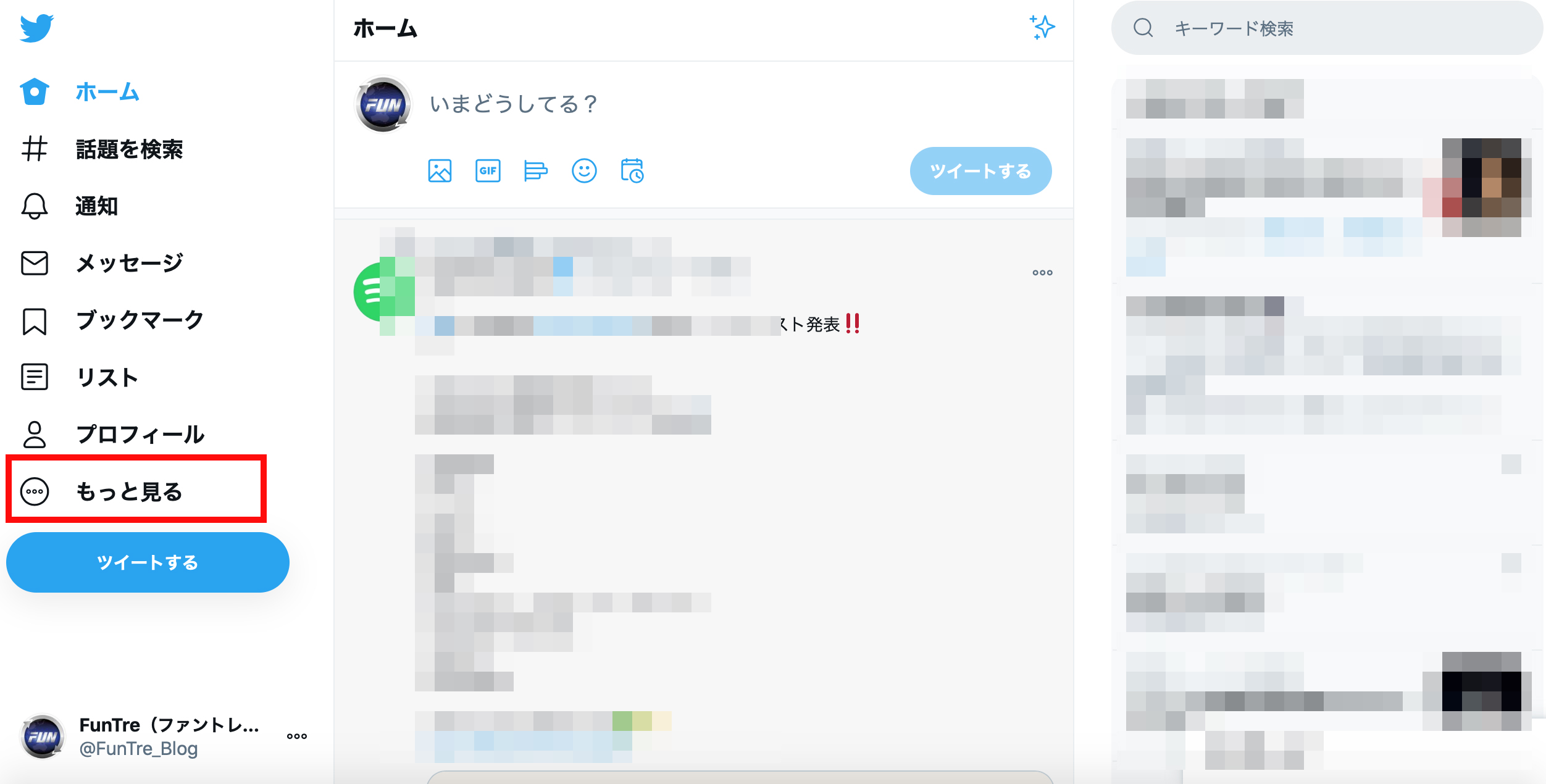
②ポップアップでメニューが表示されるので、「アナリティクス」を選択します。
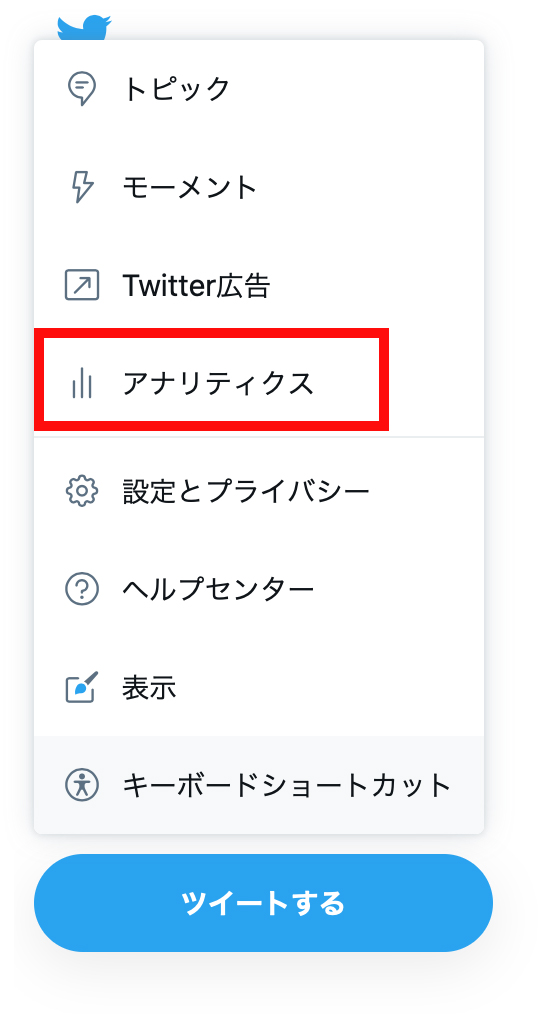
③Twitterアナリティクスのサイトに遷移するので、「始めましょう」ボタンを押します。
こちら、2回目以降は②の手順にある「分析」を選択すると、Twitterアナリティクスの分析結果画面が表示されるようになるので、一度だけの操作です。
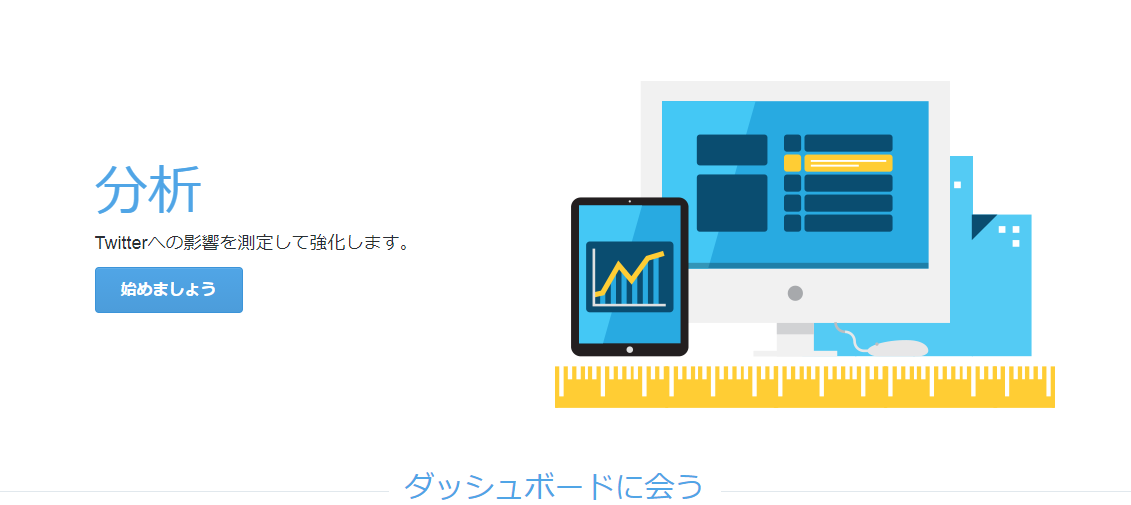
これでTwitterアナリティクスにアクセス出来ました。
3. Twitterアナリティクスの画面の見方
Twitterアナリティクスの画面は、
・ホーム
・ツイート
・詳細
の3つのページで構成されています。
ホーム画面は、過去28日でのパフォーマンスの変動が表示されており、アカウント全体の状況を把握することが出来ます。
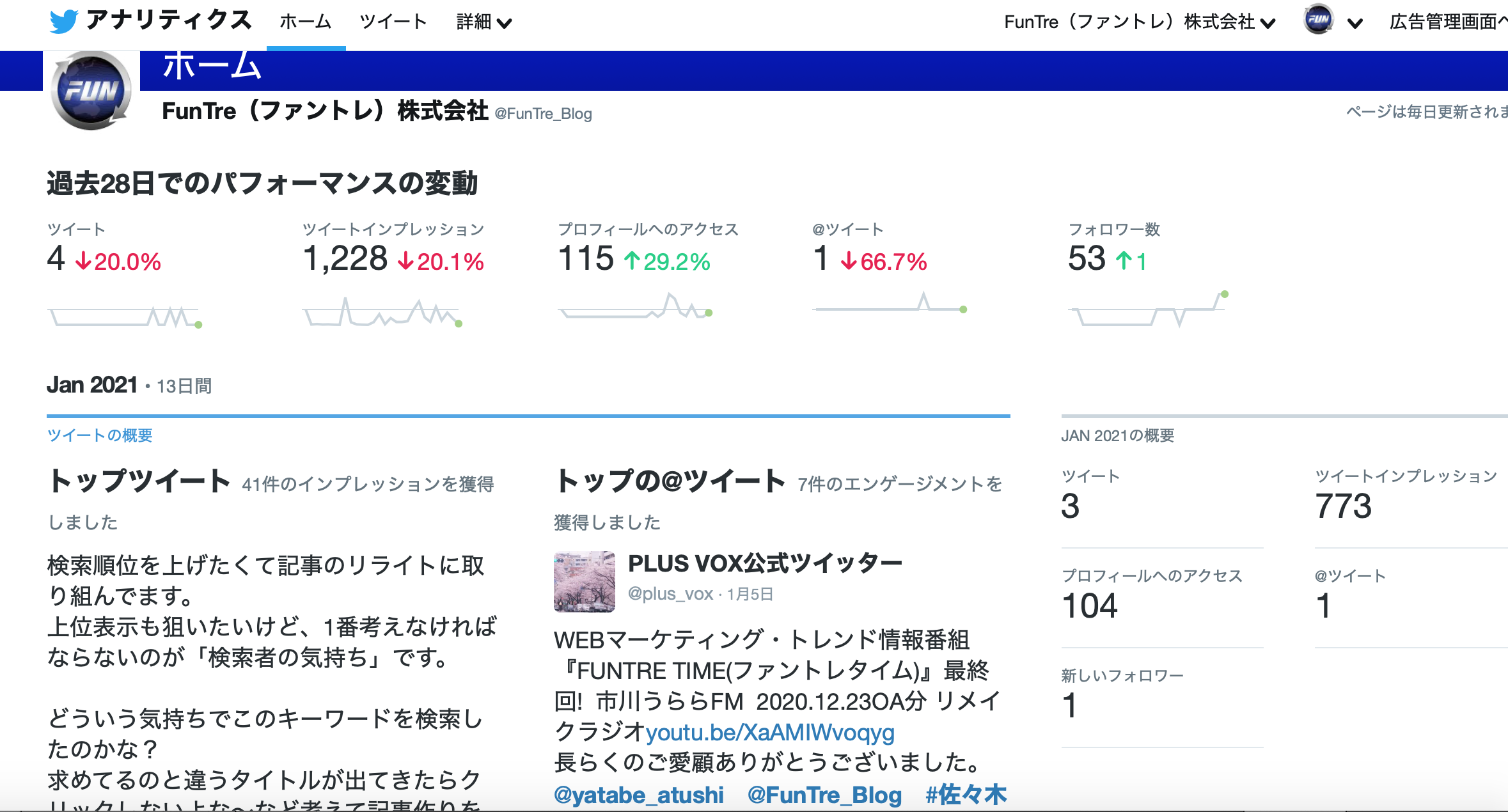
各画面の見方をご紹介していきます。
3-1. ホーム画面(過去28日間でのパフォーマンスの変動)
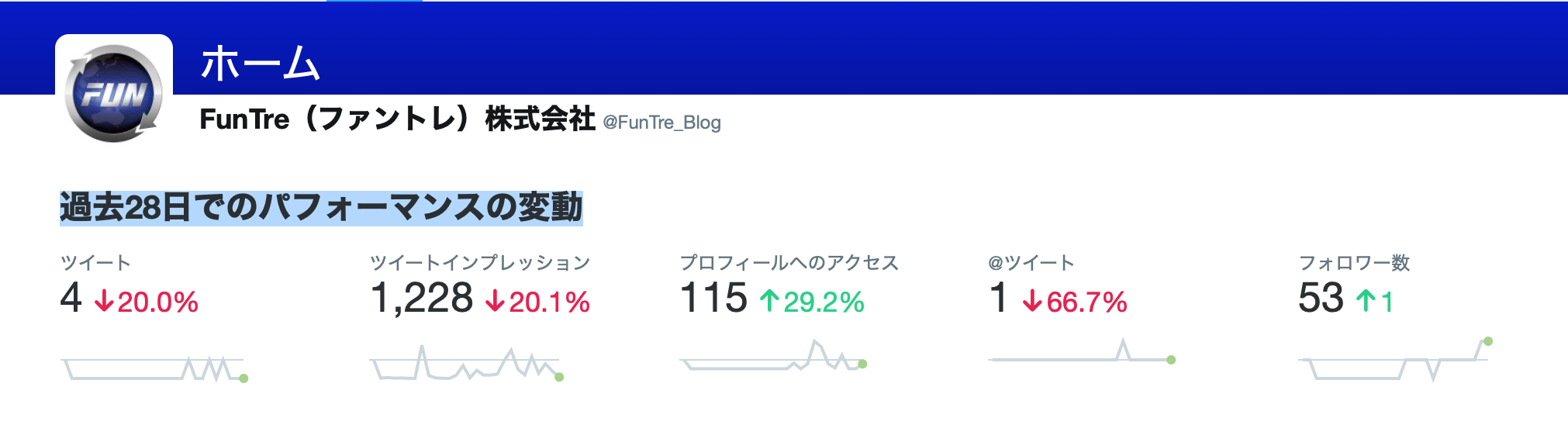 ホーム画面にある「過去28日でのパフォーマンスの変動」の中で
ホーム画面にある「過去28日でのパフォーマンスの変動」の中で
・ツイート
・ツイートインプレッション
・プロフィールへのアクセス
・@ツイート
・フォロワー数
の項目を確認することが出来ます。
それぞれの項目で、数値とパーセンテージを確認することが可能で、パーセンテージのデータは、過去28日間のデータが、その前の28日間のデータと比較して増加したのか、減少したのかが把握出来るようになっています。
各項目について、簡単に説明しておきます。
ツイート :自分が投稿したツイート数
ツイートインプレッション :自分が投稿したツイートが、ユーザーに表示された回数
プロフィールへのアクセス :プロフィール画面が見られている回数
@ツイート: 自分のアカウントのメンションが付いたツイートの数
フォロワー:自分のアカウントをフォローしているフォロワーの数
例えば、プロフィールへのアクセス数を見ると、どれくらいの人に対して、自分のアカウントへの興味を持ってもらえているか確認出来ます。このように定量データを確認することで、自分のアカウントの状態を分析出来ることが分かります。
3-2. ホーム画面(月ごとの概要)
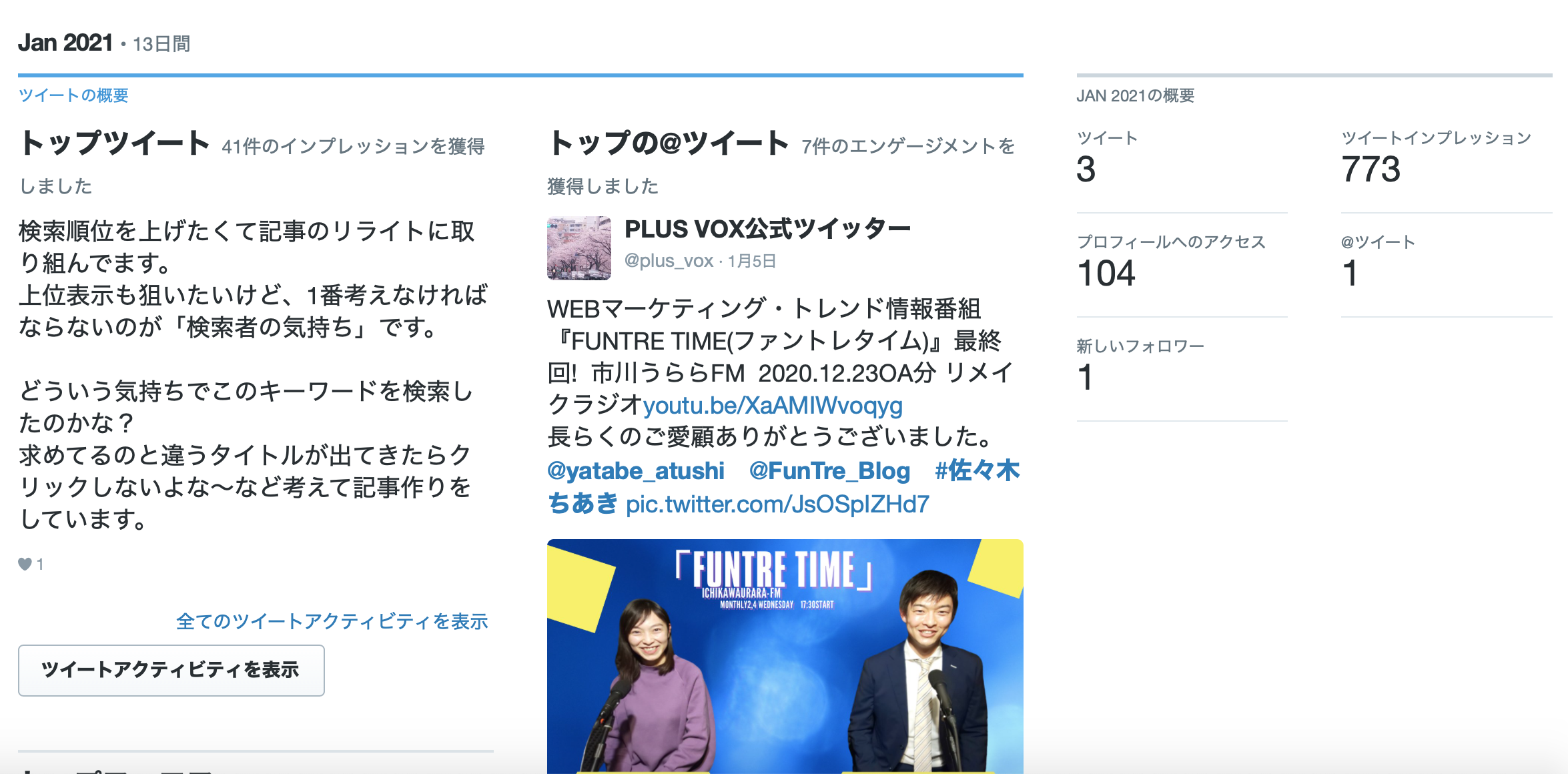
ホーム画面の「月ごとの概要」では、
・トップツイート
・トップフォロワー
・トップ@ツイート
を確認することが出来ます。また、その月で最も効果が高かった投稿が、ハイライトとして表示されます。
ハイライトで表示されるツイートは
トップツイート:インプレッションが高かったツイート
トップフォロワー:その月でフォロワー数が最も多いフォロワー
トップ@ツイート:エンゲージメントが高かった自分のメンションが付いたツイート
トップのメディアツイート:画像や動画でインプレッションが高かったツイート
が表示されます。
他にも、
・ツイート数
・プロフィールへのアクセス
・新しいフォロワ-
・ツイートインプレッション
・@ツイート
の項目について、それぞれのボリュームを確認することが出来ます。
3-3. ツイートアクティビティ画面
ツイートアクティビティ画面では、各ツイートの閲覧状況確認することが出来ます。
全ての【ツイートアクティビティを表示】をクリックすると各ツイートのアクセス数の詳細情報が見られます。
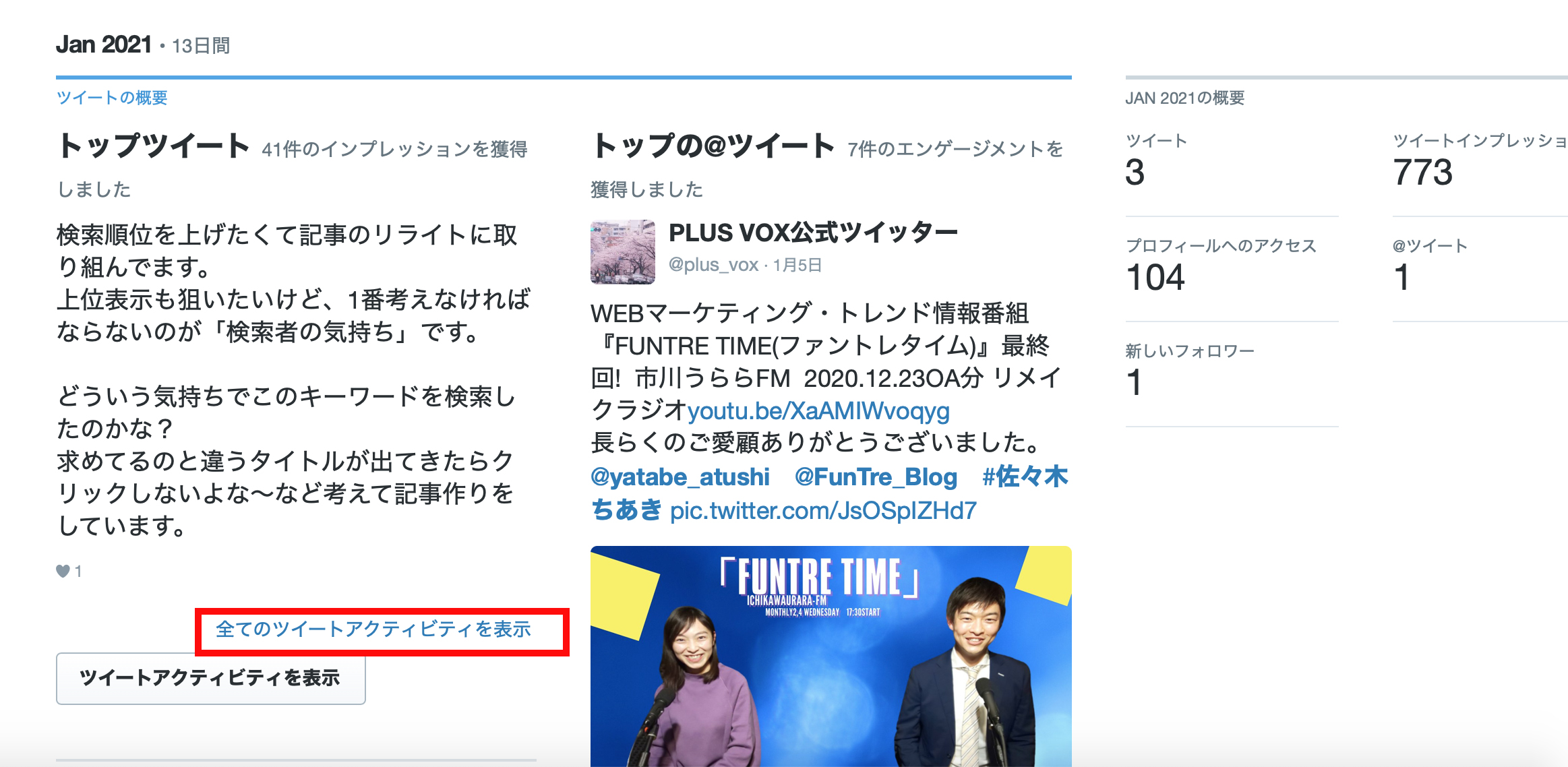
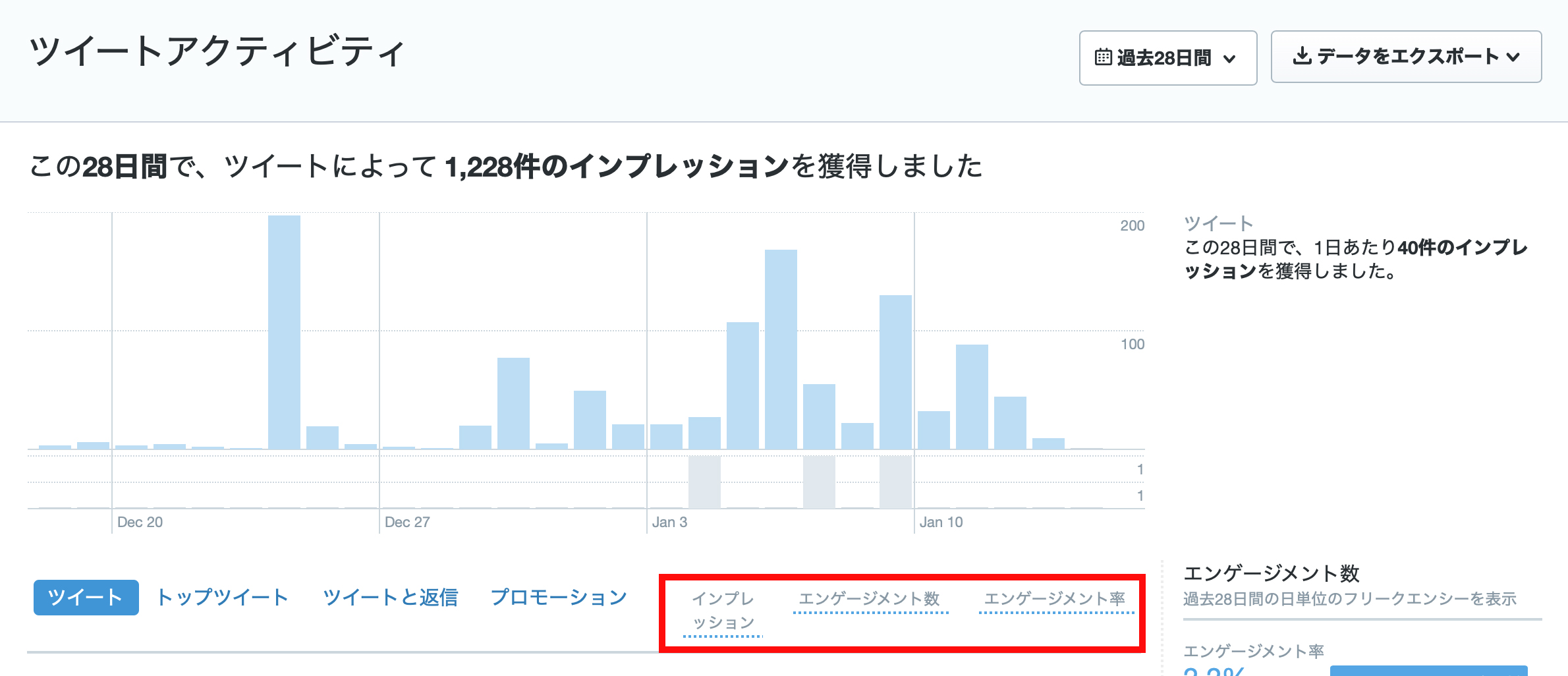
ツイートアクティビティのグラフを見ると、日別でインプレッション数(表示回数)を確認することが出来ます。グラフは期間を変更することが出来、「過去28日間」といった固定の期間の他に、開始と終了の期間を自由に設定して、データを確認することも可能です。
また、「データエクスポート」機能もついているので、データ出力をしてCSVやエクセル等でデータ確認をすることも出来ます。この出力データはツイート毎か日別を選択することが可能です。
ツイートアクティビティのグラフの下には、各ツイートについて
・インプレッション
・エンゲージメント
・エンゲージメント率
を確認出来ます。
ツイートは、
・ツイート
・トップツイート
・ツイートと返信
・プロモーション(twitter広告利用時)
で並べ替えも可能です。
3-4. 動画アクティビティ画面
動画アクティビティ画面からは、投稿した動画の状況を確認するのに利用出来ます。ツイートアクティビティと同じく、日別で再生回数が確認出来るグラフが表示されます。また、グラフの下には、各動画の再生回数と完了率も確認することが出来ます。
①詳細→動画 をクリック
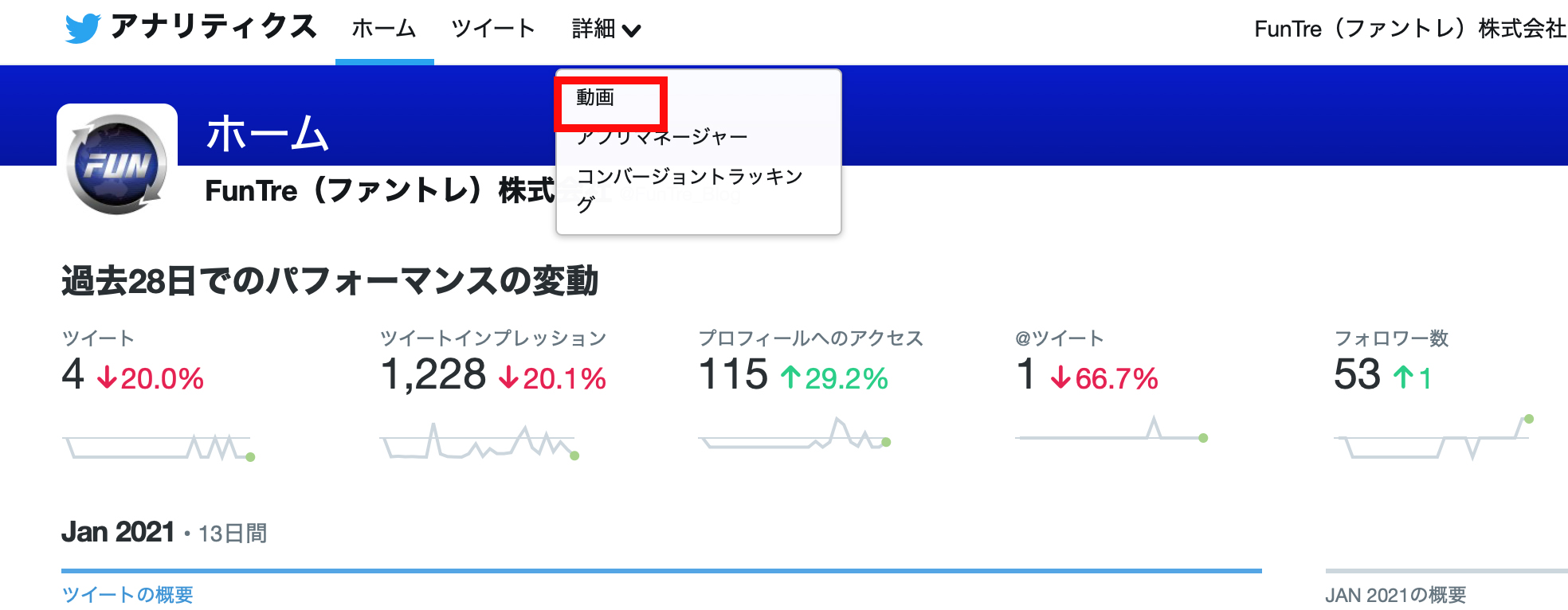
動画を投稿していた場合の再生数が表示されます。
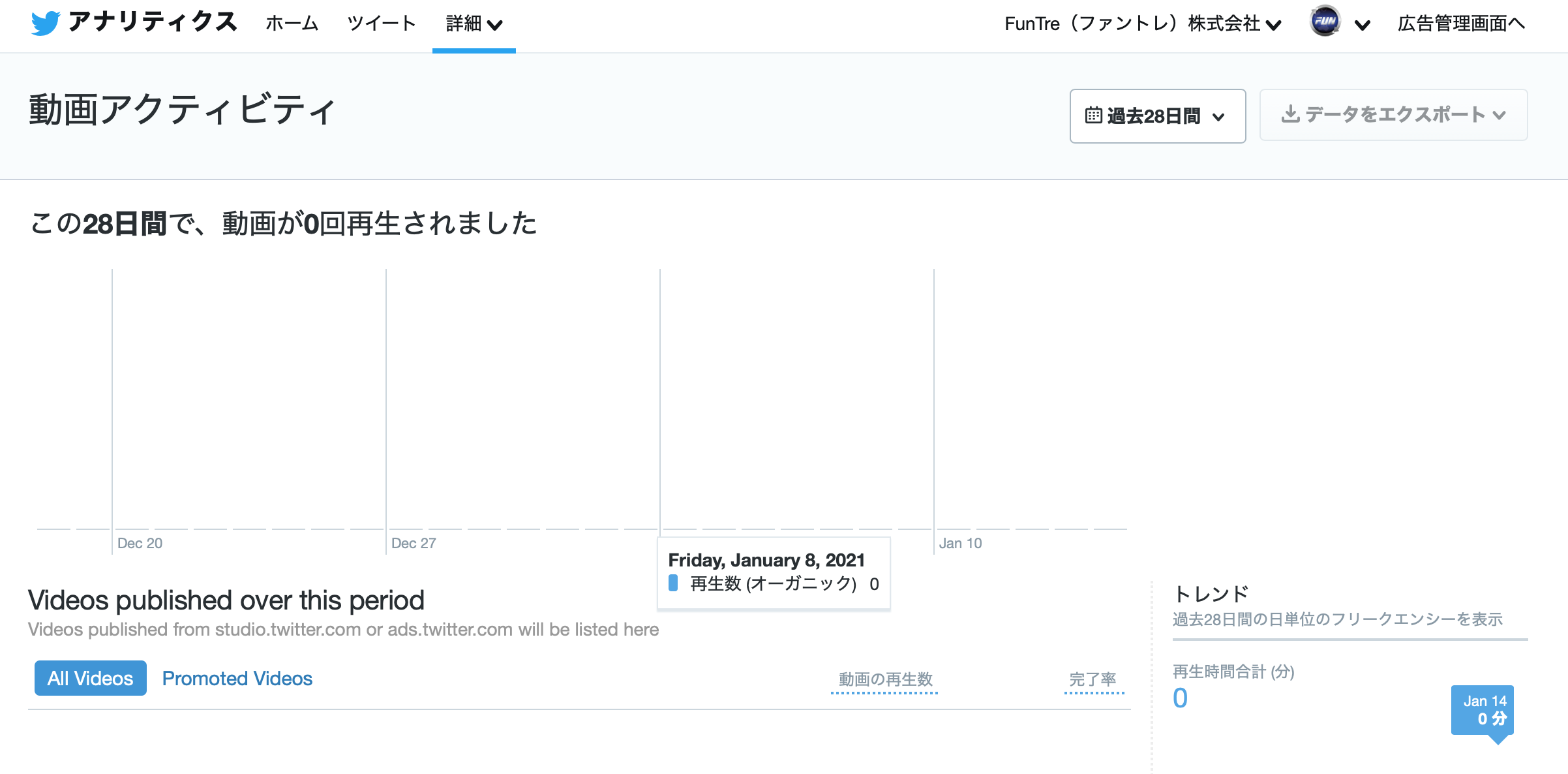
4. 「オーディエンス」「イベント」「Twitterカード」機能は廃止
以前まで利用可能だった、フォロワーの属性が分かる「オーディエンス」機能、スポーツ等トレンドになりやすいイベントのスケジュールが分かる「イベント」機能、Twitterで紹介している自社のサイト情報の拡散状況が分かる「Twitterカード」機能は、現在廃止されています。
5. Twitterアナリティクスをスマホからアプリで閲覧する方法
Twitterアナリティクスはスマホのアプリからでも確認することが出来ます。
androidでもiPhoneでも、Twitterアプリがインストールしてあれば使い方は同じです。
アプリを開いて、自分の投稿を開くと、上図の赤枠のグラフのようなマークが表示されています。こちらをクリックすると、その投稿に対するインプレッションとエンゲージメント総数を確認することが出来ます。
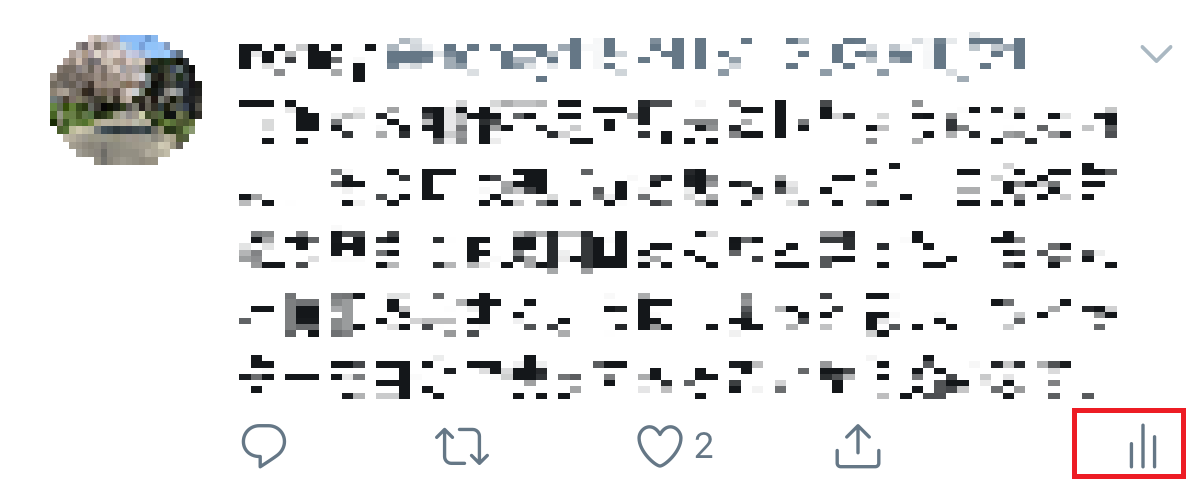
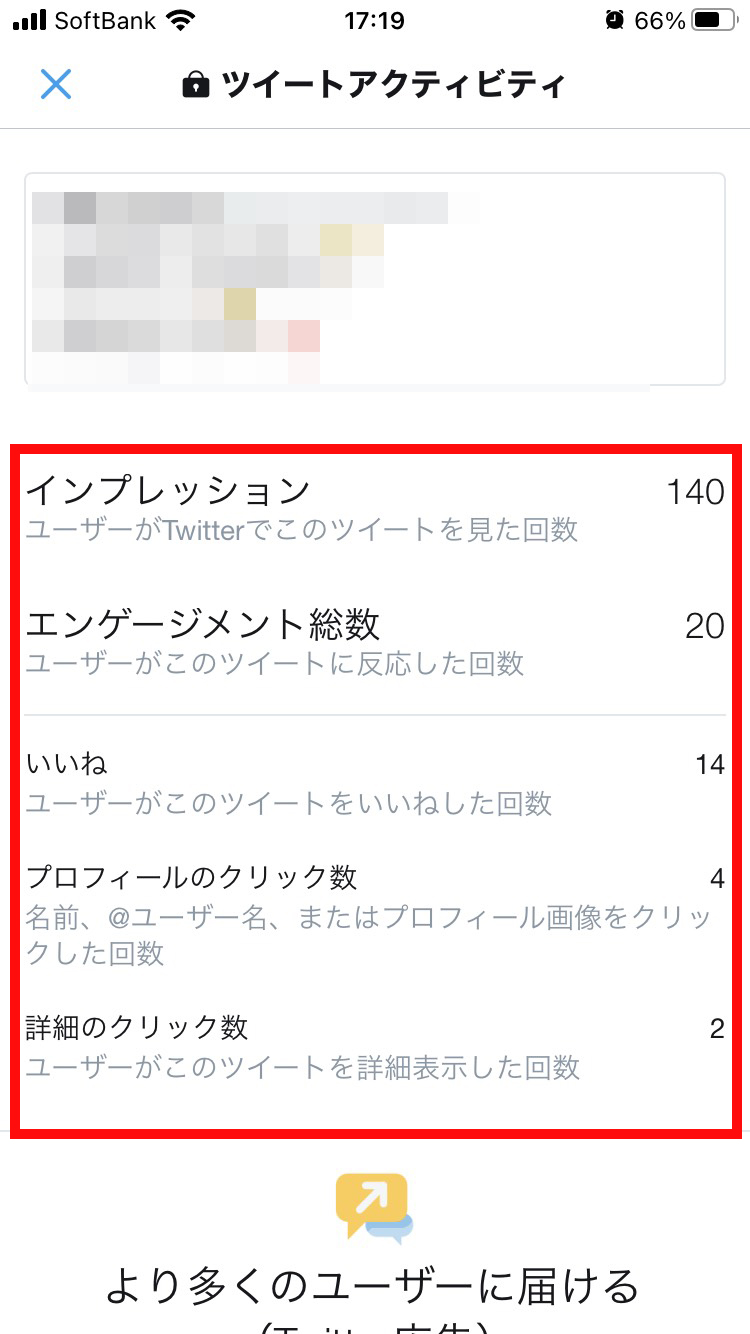
6. Twitterアナリティクスのメリット
ここまでTwitterアナリティクスの使い方と画面の見方をご紹介してきましたが、Twitterアナリティクスを使って、分析をするメリットをご紹介したいと思います。
6-1. エンゲージが高い投稿を見つけられる
エンゲージは、
・いいね
・リツイート
・返信(リプライ)
・リンククリック
・プロフィールのクリック
・動画の再生回数
の総数を指します。つまり、自分の投稿に対して、ユーザーがどのくらい興味を示したのかを把握することが出来ると言えます。
エンゲージが高い投稿をいくつか見ていくと、ユーザーが興味を持つ投稿の傾向が分かってくると思います。企業が自分が発信したい内容を投稿するだけでは、ユーザーの興味を引くことは出来ません。
ユーザーが知りたい情報、興味がある情報と、企業が発信したい情報を上手くリンクさせる必要があるということです。
そのユーザー理解の一つとして、エンゲージやエンゲージメント率を見ていくことは、とても有効であると言えるでしょう。

6-2. フォロワーの傾向が把握出来る
以前まで利用できた「オーディエンス」機能は廃止されましたが、トップフォロワーは確認することが出来ます。フォロワーが多いフォロワーに興味を持ってもらえると、そのトップフォロワーが拡散してくれる可能性も高まります。
また、フォロワーの属性などを知ることも大切です。こちらは、フォロワー分析などが出来るツールやサービスが、Twitterアナリティクス以外にもありますので、一度調べてみるのも良いでしょう。

7. Twitterアナリティクスのデータ分析手法
最後に実際のデータ分析の方法について、いくつかご紹介したいと思います。
7-1. フォロワー数を増やす
フォロワー数を増やしたい場合には、
・インプレッション数
・プロフィールへのアクセス数の数字に注目してみましょう。
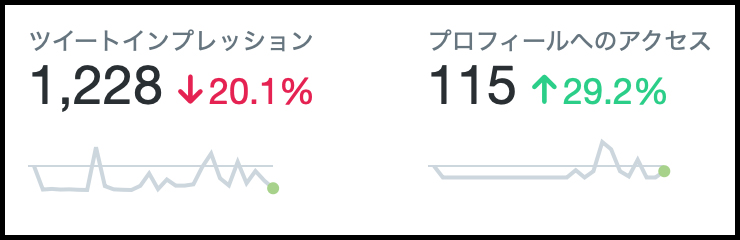
インプレッション数は、投稿が表示された回数を表しています。いくら良い投稿をしても、ユーザーに表示されなければ意味がありません。まずは、しっかりインプレッションを獲得していくことが重要となります。
次に、プロフィールへのアクセス数です。プロフィール画面を開くと、投稿をした相手がどのような人なのか、どのようなことに興味があり、どのような投稿をしているのかを見ることが出来ます。
アカウントをフォローする時には、興味を持った投稿が良かった、というだけで終わらず、今後もこのアカウントの投稿を見たいという気持ちにならなければいけないのです。その為、プロフィールをクリックしてから、実際にフォローされた率を見ていくと、フォロワー数獲得の為の課題が見えてくることが考えられます。
7-2. 投稿の拡散力を伸ばす
Twitterの良さの一つは、情報の拡散力です。知らない相手にも、情報が拡散されて届くことで、マーケティングにも繋がる可能性が高いという強みがあります。
この拡散力を見るのには、
・リツイート数
に注目してみましょう。リツイートは、自分が知った情報について他の人にも知ってほしい、共感してほしい、という承認欲求から行われることが多いと言われています。自分の投稿についてリツイート数をみていくと、どういった投稿が共感力が高いのか、反対にどういった投稿は共感されにくいのか、分析することが出来るでしょう。
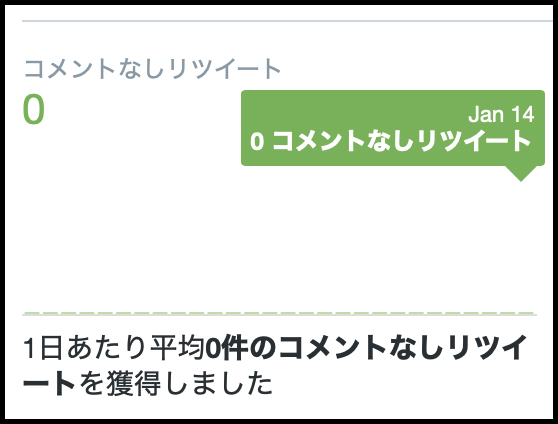
8. まとめ
Twitterアナリティクスを使えば、自分のTwitterアカウントの状況はどうなっているのか、課題や良さが見えてきたのではないでしょうか。こうして現状把握を行うことは、次の改善の施策を検討する上で、とても重要になってきます。
時間と手間は少しかかりますが、継続的に現状把握と課題の洗出し、そして改善を繰り返すことで、フォロワーからファンを増やし、ビジネスに活かせるSNS運用へと成長していくことが出来ます。まずは、Twitterアナリティクスを使って現状把握から、一歩ずつ進めてみて下さい。










